Выравнивание
Sets the alignment options for the contents of the current cell, or the selected cells.
Доступ к этой команде
Choose Format — Title — Main Title — Alignment tab.Choose Format — Cells — Alignment tab.
Open context menu of a column header in a database table — choose Column Format — Alignment tab.
Горизонтально
Select the horizontal alignment option that you want to apply to the cell contents.
По умолчанию
Выравнивает числа по правому краю, а текст — по левому.
Если выбран параметр По умолчанию, числа будут выровнены по правому краю, а текст — по ширине.
Слева
Выравнивает содержимое ячейки по левому краю.
Значок на панели «Форматирование»:
Выровнять по левому краю
Справа
Выравнивает содержимое ячейки по правому краю.
Значок на панели «Форматирование»:
Выровнять по правому краю
По центру
Горизонтальное выравнивание содержимого ячейки по центру.
Значок на панели «Форматирование»:
Align Center HorizontallyCentered
По ширине
Выравнивает содержимое ячейки по левой и правой границам ячейки.
Значок на панели «Форматирование»:
По ширине
Заливка
Повторяет содержимое ячейки (число или текст), пока не будет заполнена вся видимая область ячейки. Эта функция не работает для текста, содержащего разрывы строк.
Распределение
Aligns contents evenly across the whole cell. Unlike Justified, it justifies the very last line of text, too.
Отступ
Indents from the left edge of the cell by the amount that you enter.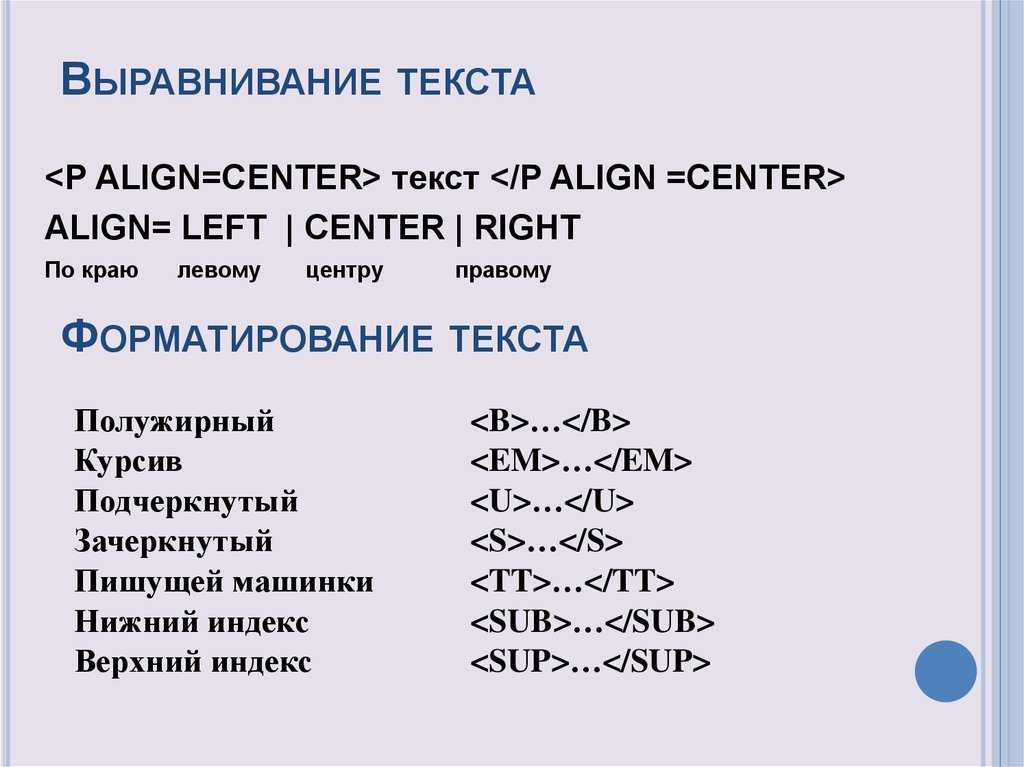
Вертикально
Select the vertical alignment option that you want to apply to the cell contents.
По умолчанию
Aligns the cell contents to the bottom of the cell.
Сверху
Выравнивает содержимое ячейки по верхнему краю ячейки.
Значок на панели «Форматирование»:
По верхнему краю
Снизу
Выравнивает содержимое ячейки по нижнему краю ячейки.
Значок на панели «Форматирование»:
По нижнему краю
По середине
Вертикальное выравнивание содержимого ячейки по центру.
Значок на панели «Форматирование»:
По центру вертикально
По ширине
Aligns the contents of the cell to the top and to the bottom cell borders.
Распределение
Same as Justified, unless the text orientation is vertical. Then it behaves similarly, than horizontal Distributed setting, i.e. the very last line is justified, too.
Then it behaves similarly, than horizontal Distributed setting, i.e. the very last line is justified, too.
Ориентация текста
Задаёт ориентацию текста в ячейке.
Вращение текста
Click in the dial to set the text orientation.
Градусы
Enter the rotation angle from 0 to 360 for the text in the selected cell(s).
Относительно края
Specify the cell edge from which to write the rotated text.
Растяжение текста от нижнего канта ячейки. Текст после поворота начинается от нижнего края ячейки и направлен наружу.
Растяжение текста от верхнего канта ячейки.
 Текст после поворота начинается от верхнего края ячейки и направлен наружу.
Текст после поворота начинается от верхнего края ячейки и направлен наружу.Растяжение текста внутри ячейки. Текст после поворота располагается только внутри ячейки.
Вертикально с накоплением
Выравнивание текста по вертикали.
These commands can only be accessed after you enable support for Asian languages in LibreOffice — PreferencesTools — Options — Language Settings — Languages.
Восточноазиатский режим размещения текста
This checkbox is only available if Asian language support is enabled and the text direction is set to vertical. Aligns Asian characters one below the other in the selected cell(s). If the cell contains more than one line of text, the lines are converted to text columns that are arranged from right to left. Western characters in the converted text are rotated 90 degrees to the right. Asian characters are not rotated.
Asian characters are not rotated.
Свойства
Определите размещение текста в ячейке.
Автоматическое обтекание текстом
Wraps text onto another line at the cell border. The number of lines depends on the width of the cell. To enter a manual line break, press CommandCtrl+Enter in the cell.
Вставка в ячейки разрывов строки
Переносить по слогам
Enables word hyphenation for text wrapping to the next line.
Свернуть до размера ячейки
Уменьшение видимого размера шрифта таким образом, чтобы содержимое ячейки помещалось в текущей ширине ячейки. Эта команда не применяется к ячейке, которая содержит разрыв строки.
Выравнивание текста в ячейках Excel
Перейти к содержанию
Search for:
Главная » Уроки MS Excel
Автор Антон Андронов На чтение 2 мин Опубликовано
Microsoft Excel позволяет выравнивать текст в ячейках самыми различными способами. К каждой ячейке можно применить сразу два способа выравнивания – по ширине и по высоте. В данном уроке мы разберем, какие есть варианты выравнивания в Excel и как их применять.
По умолчанию любой текст, введенный на рабочий лист Excel, выравнивается по левому нижнему краю ячейки, а числа по правому нижнему краю. Изменение выравнивания текста позволяет выбрать, каким образом будет отображаться содержимое в ячейке, что позволит улучшить восприятие текста.
- Выровнять по левому краю: содержимое выравнивается по левому краю.
- Выровнять по центру: содержимое ячейки выравнивается по центру, т.е. располагается на равном расстоянии ее от левой и правой границ.
- Выровнять по правому краю: содержимое выравнивается по правой границе ячейки.
- Выровнять по верхнему краю: содержимое выравнивает по верхнему краю.

- Выровнять по середине: содержимое выравнивается по середине, т.е. на равном расстоянии от верхней и нижней границ ячейки.
- Выровнять по нижнему краю: содержимое выравнивается по нижней границе ячейки.
Как изменить выравнивание текста по горизонтали в Excel
В примере ниже мы изменим выравнивание нашего заголовка по ширине, чтобы выделить его на листе Excel и придать более законченный вид.
- Выделите ячейку, текст в которой необходимо изменить.
- Выберите одну из трех команд горизонтального выравнивания на вкладке Главная. Для нашего примера выберем команду
- Текст будет выровнен по центру.
Как изменить выравнивание текста по вертикали в Excel
В данном примере мы изменим выравнивание нашего заголовка по высоте и расположим его посередине ячейки.
- Выделите ячейку, текст в которой необходимо изменить.
- Выберите одну из трех команд вертикального выравнивания на вкладке Главная.
 Для нашего примера выберем команду Выровнять по середине.
Для нашего примера выберем команду Выровнять по середине. - Текст будет выровнен посередине.
В Microsoft Excel Вы можете применить как вертикальное, так и горизонтальное выравнивание к одной ячейке.
Урок подготовлен для Вас командой сайта office-guru.ru
Источник: http://www.gcflearnfree.org/office2013/excel2013/9/full
Автор/переводчик: Антон Андронов
Правила перепечатки
Еще больше уроков по Microsoft Excel
Оцените качество статьи. Нам важно ваше мнение:
Adblockdetector
html — Текст по центру в ячейке таблицы
спросил
Изменено 5 лет, 5 месяцев назад
Просмотрено 160 тысяч раз
Не могу найти ответ на свой вопрос. У меня есть таблица с двумя строками и двумя столбцами (например, код, показанный ниже), как мне выровнять текст по центру в определенных ячейках. Я хотел бы выровнять текст по центру в одной или двух ячейках, а не во всех ячейках.
У меня есть таблица с двумя строками и двумя столбцами (например, код, показанный ниже), как мне выровнять текст по центру в определенных ячейках. Я хотел бы выровнять текст по центру в одной или двух ячейках, а не во всех ячейках.
<дел>
<граница таблицы="0">
<тело>
Ячейка 1
Ячейка 2
Ячейка 3
Ячейка 4
- html
- html-таблица
- выравнивание
- центр
Я бы рекомендовал использовать для этого CSS. Вы должны создать правило CSS для принудительного центрирования, например:
.ui-helper-center {
выравнивание текста: по центру;
}
Затем добавьте класс ui-helper-center в ячейки таблицы, для которых вы хотите контролировать выравнивание:
Content
РЕДАКТИРОВАТЬ : Поскольку этот ответ был принят, я чувствовал себя обязанным отредактировать части, вызвавшие флейм в комментариях, и не продвигать плохие и устаревшие методы.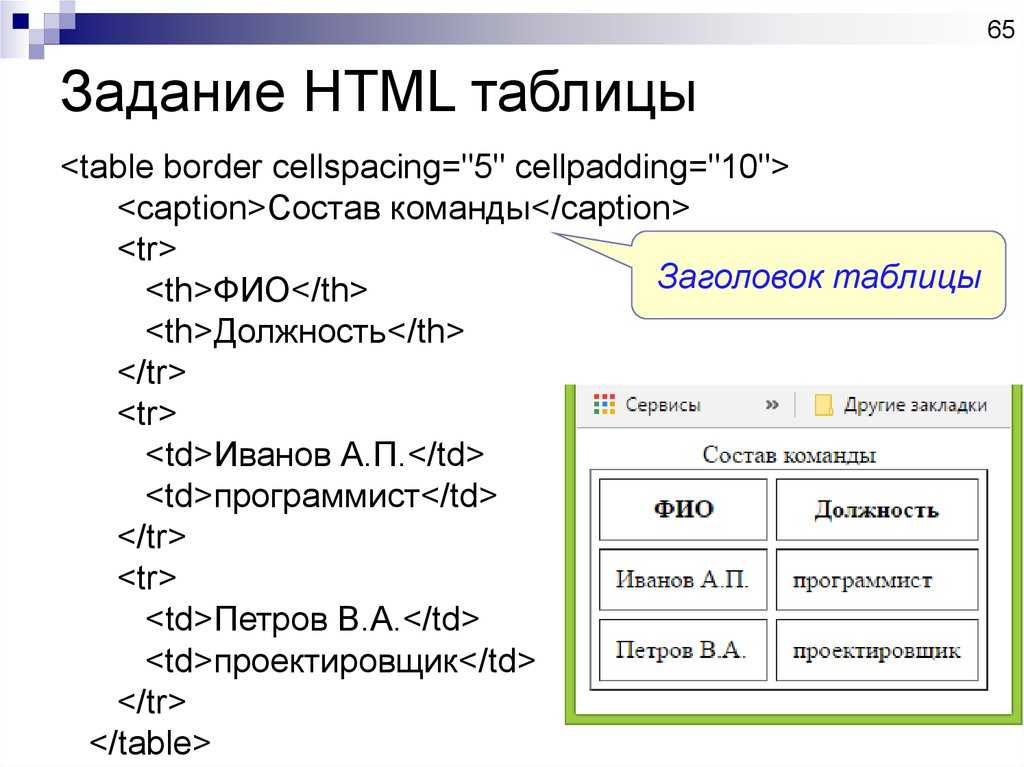
См. ответ Гейба о том, как включить правило CSS на свою страницу.
5Как насчет просто (Обратите внимание, придумайте лучшее имя для имени класса, это просто пример):
.centerText{
выравнивание текста: по центру;
}
<дел>
<таблица>
<тело>
Ячейка 1
Ячейка 2
Ячейка 3
Ячейка 4

 Текст после поворота начинается от верхнего края ячейки и направлен наружу.
Текст после поворота начинается от верхнего края ячейки и направлен наружу.
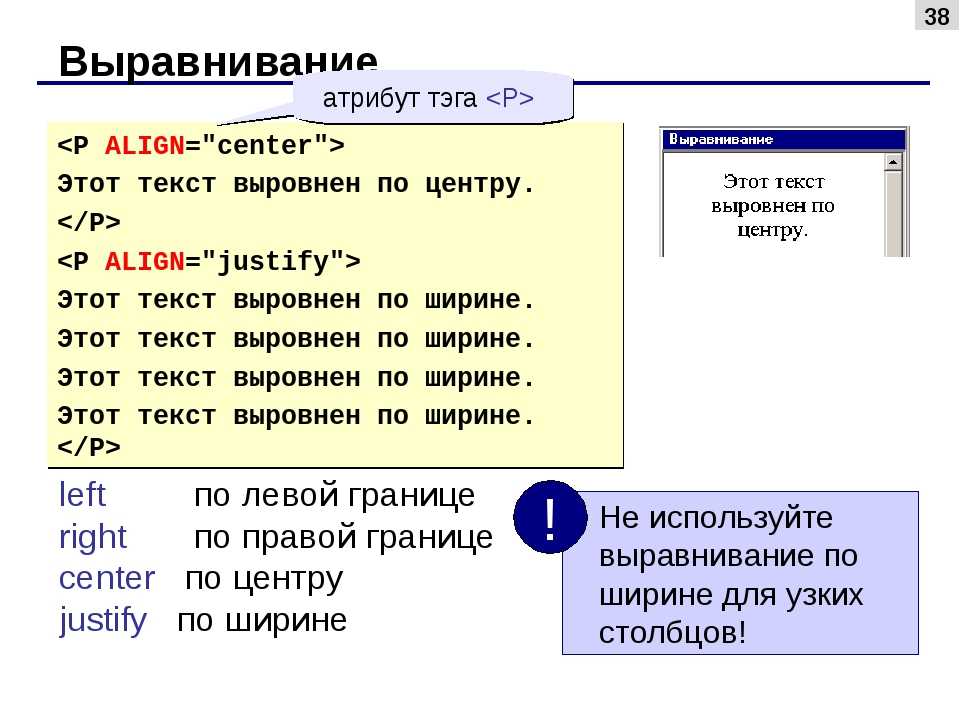 Для нашего примера выберем команду Выровнять по середине.
Для нашего примера выберем команду Выровнять по середине.